Shotcut е безплатен видео редактор за Windows с поддръжка на 4K
Има много безплатен софтуер за редактиране на видео(free video editing software) за Windows , който можете да изтеглите и да започнете да редактирате необработени видео файлове. Въпреки това, само няколко от тях имат правилната поддръжка на 4K видео(4K video support) , а Shotcut е един от тях. Той поддържа видеоклипове с много ниска разделителна способност, както и с висока разделителна способност. Въпреки че по отношение на функциите, той не е много мощен, може да е достатъчен за вашата нужда, ако искате безплатен видео редактор с поддръжка на 4K и сте на път да започнете да редактирате видео за първи път.
Shotcut: Безплатен видео редактор с поддръжка на 4K
Както споменахме по-рано, акцентът на този инструмент е, че можете да редактирате 4K видеоклипове с помощта на този софтуер. Освен това, можете да намерите следните функции или поддръжка-
- Той поддържа почти всички стандартни формати на изображения, включително BMP , GIF , JPEG , PNG , SVG , TGA .
- Хронология(Timeline) – това ви позволява да проверявате всички редактирани наведнъж.
- Снимайте видео с уеб камерата. Не всички видео редактори имат тази опция, но има.
- Заснемане на аудио – можете да записвате аудио, докато редактирате видеоклипове. С други думи, можете да добавите глас.
- Аудио(Audio) редактиране – това е не само софтуер за редактиране на видео, но и аудио редактор. Можете да регулирате баланса, басите, високите, високите честоти и много други с този инструмент.
- Мрежово поточно предаване
- Филтри – можете да добавите различни филтри като регулиране на яркостта, градиране на цветовете и много други.
- Експортиране(Export) на видео – можете да експортирате видео в стандартен видео формат. За .mp4 до .wmv всички формати са налице в този инструмент.
Как да използвате Shotcut видео редактор за редактиране на видеоклипове
За да започнете, изтеглете го на вашата машина. Можете да изтеглите и преносимата версия, която не изисква инсталация. След като стартирате програмата, ще видите този прозорец -
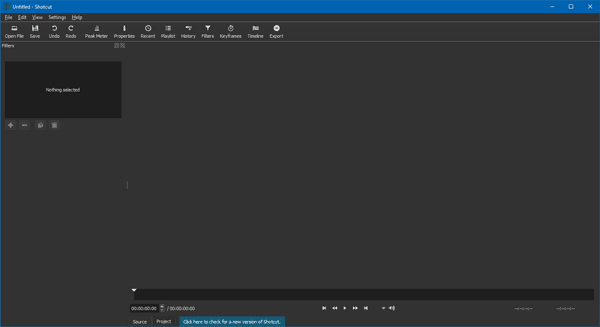
В сравнение с други, използването на пряк път(Shortcut) е много по-лесно от много друг подобен софтуер. Тъй като идва с по-малко функции, не би трябвало да отделяте много време, за да разберете всичко.
Най-полезната опция в този инструмент е Филтри(Filters) , където можете да намерите всички основни опции. За редактиране на аудио има опция, наречена Peak Meter .
За да отворите или импортирате видео, щракнете върху бутона Отвори файл(Open File ) . След като отворите, можете да щракнете върху опцията Филтри(Filters ) , която съдържа следните функции-
- Яркост
- Цветово класиране
- Контраст
- Избледняване на звука
- Fade In Video
- Избледняване на аудио
- Избледняване на видео
- Усилване/Обем
- Заглушаване
- HTML наслагване
- Завъртете
- Бял баланс
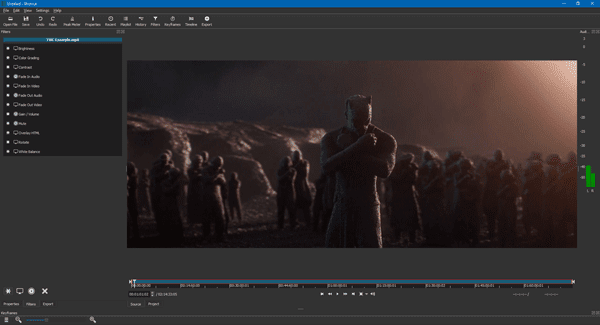
Можете да видите следните опции във времевата линия-
- Изрязване – Копиране – Поставяне
- Добавяне към текущата песен
- Премахване на текущия клип
- Премахнете(Remove) текущия клип, без да засягате позицията
- Презаписване(Overwrite) на клипа в текущата песен
- Разделяне
- Превключете щракването
- Подстригване и спускане на вълни
За да експортирате видеоклип, трябва да щракнете върху бутона Експортиране(Export ) , който се вижда в горната лента с менюта. След това ще получите опция за избор на видео формат, разделителна способност на видео, честота на кадрите, режим на сканиране, аудио канали, кодек, контрол на скоростта, битрейт и много други.
Ако искате да използвате този инструмент, можете да го изтеглите от shotcut.org .
Related posts
Конвертирайте AVCHD в MP4, като използвате тези безплатни конвертори за Windows 11/10
Как да обърнете видео на компютър с Windows 10
Конвертирайте аудио и видео с HitPaw Video Converter за Windows 11/10
Как да направите видео от снимки в Windows 11
Най-добрият безплатен софтуер за редактор на метаданни на видео за Windows 11/10
Създайте AVI видео от файлове с изображения, като използвате MakeAVI за Windows
DVDVideoSoft: Безплатно изтегляне на мултимедиен софтуер за Windows 10
Как да възпроизвеждате няколко видеоклипа на VLC Player в Windows 10
Най-добрият безплатен AVI в MP4 конвертор за компютър с Windows 11/10
Как да създадете лист за видео контакти в Windows 10
Спестете честотна лента на мрежата, като възпроизвеждате видео с по-ниска разделителна способност в Windows
Как да записвате видео от уеб камера на Windows 11/10
Как да обедините видеоклипове с помощта на приложението Photos или VLC в Windows 11/10
Най-добрият безплатен софтуер за филмов каталог за Windows 11/10
Най-добрият безплатен софтуер за създаване на видеоклипове в GIF за Windows 10
Конвертирайте любимите си видеоклипове с 500th Video Converter за Windows 10
Как да ускорите видеоклипа и да го направите по-бърз в Windows 11/10
Как да активирате режима на деинтерлейс във VLC Player на Windows 10
Деактивирайте прегледа на видеоклипове или песни при задържане на мишката в Windows Media Player
Активирайте или деактивирайте видео вход в Windows Sandbox
